
本日はSwitchBotから販売される SwitchBot 温湿度管理パネル をレビューしていく。
SwitchBotシリーズの中でも温湿度計はいくつか販売されてきたが、今回紹介する SwitchBot 温湿度管理パネルは、温湿度計+スマートリモコンの機能がひとつにまとまったような製品だ。
温湿度の管理などはもちろん、人感センサーやカスタムボタンにより他SwitchBot製品の操作が可能。特にハブと連携したエアコン操作にも特化している。
価格は公式サイトにて6,980円(記事執筆時)。興味がある方はぜひ最後まで読み進めてもらえると幸いだ。
※本記事は製品提供にPR記事です。製品のメリット・デメリットを素直にレビューしていきます
Contents
SwitchBot 温湿度管理パネル 特徴

- 室温と設定温度を同時表示
- カスタムボタンでSwitchBot製品や赤外線家電を操作
- 温度・湿度・人感感知・照度で他製品と連携(※ハブが必要)
- 持ち運びしやすい小型タイプ
- LEDバックライトで画面がみやすい
外観・デザイン

正面はこんな感じ。ディスプレイがあり右側にはON・OFFのカスタムボタン。本当はエアコンを登録するとディスプレイ下にもボタンアイコンが表示する。

背面です。乾電池駆動なので蓋が見えております。

電池カバーをあけるとご覧のとおり、単4電池×4本が入っている。これで約12ヶ月間使うことができる。
仕様
| カラー | ホワイト |
| 素材 | ABS+PC、UV体制 |
| 重量 | 125g(電池含む) |
| 電池寿命 | 1年 |
| 電池種類 | 単4電池 ×4 |
| 温度測定範囲 | -20℃〜80℃ |
| 湿度測定範囲 | 0〜99%RH |
SwitchBot 温湿度管理パネル レビュー
人感センサーを使って部屋の明かりをONにする

まずは人感センサーが搭載ってことなので、デスクに設置して利用してみた。僕がデスクの席についたら部屋にあるSwitchBot シーリングライトが点灯する仕組みだ。
今まではAlexaを利用してシーリングライトのON・OFFをしていたが、人感センサーによりデスクで作業をしている間はずっとON、そして作業が終わり部屋からいなくなればOFFになる。
これが意外にも便利で、いちいち言わなくても自分の行動でよって、周りのSwitchBotを操作できるのは何とも使い勝手が良い。
カスタムボタンに好きなシーンやデバイスを設定

本製品には「ON」「OFF」のカスタムボタンが2つ搭載している。ここには好きなシーンやデバイスを設定することができる。ただハブのようにあれこれ好きな操作ってよりは、他SwitchBotなどのON・OFFを単純に設定するものだ。
僕はデスクで使う間接照明系のデバイスを設定してみたが、アイデア次第では可能性が広がるボタンではある。よく使うものを設定するといいだろう。
温湿度をディスプレイで確認可能

表示されている内容が視認しやすいディスプレイサイズ。温度と湿度が表示されている。本当はここにエアコンを登録すれば風量や設定温度なども表示されるのだが、あいにく我が家にはエアコンがない。なので、SwitchBot 温湿度管理パネル の良いところを十分に発揮できていないのは少し残念。
だけど見やすいは見やすい。
小型なので好きなところに設置できる

本製品はかなり小型サイズ。iPhone 15 Pro と比べてみてもこんな感じ。部屋やリビングと好きなところに設置することができるし、邪魔にもならない。使い方によっては時間帯によって設置場所を変えてもいい。
電源ケーブルもないので、好きなところに設置することができるのは良い。
SwitchBot 温湿度管理パネル 気になるところ
エアコンがないと真価を発揮しない
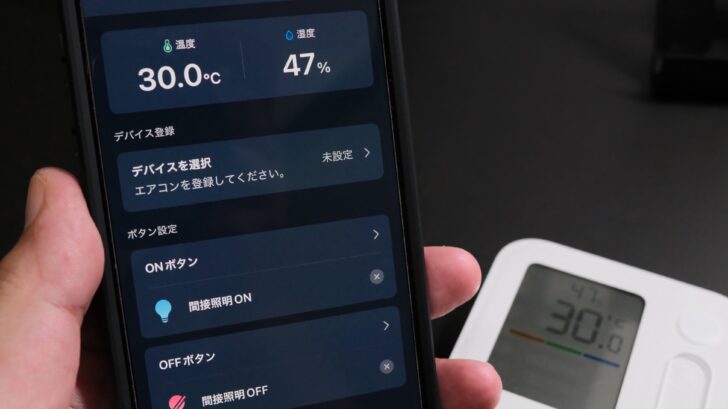
先ほども少し触れたが、エアコンがないとSwitchBot 温湿度管理パネルの良さを十分に引き出すことができない。我が家にはエアコンがないのだ。
せめてエアコンだけではなく、扇風機などポータブルクーラーなども設定できたら良かったなと。ちょっとだけ残念。
小型スタンドがあってもよかった

これは要望なのだが、小型がゆえにスタンド搭載しても良かったんじゃないかなと。壁に設置して使うように設計されているのか本製品にはスタンドは付属していない。なので、デスクで使うには少しだけ使いづらいんですよね。
小さいスタンドでもいいから本体に搭載してくれると、設置できる場所がさらに広がる。
まとめ

こんな感じで、SwitchBot 温湿度管理パネル のお話を終えたいと思う。エアコンがなくて機能をすべて使いきれていないが、自宅にエアコンを設置しているのであればぜひ手に入れたいアイテムだ。
設定温度や風量などもディスプレイから確認・操作をすることもできる。それに加えて人感センサーやカスタムボタンにより他SwitchBot製品の操作が可能だ。気になったらならぜひ1度手にとって確かめてもらいたい。
では本日はこのへんで。
最後までお読みいただきありがとうございます。
また明日の記事でお会いしましょう!









